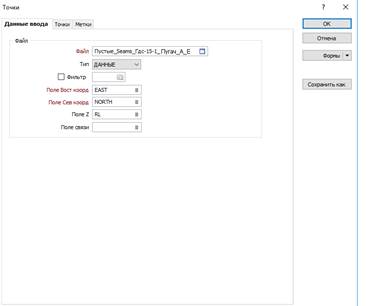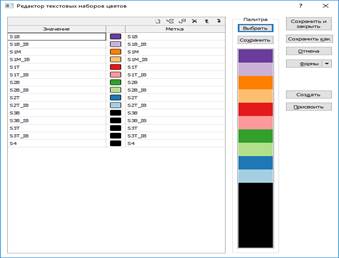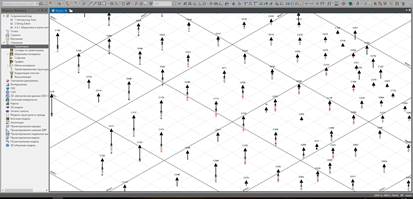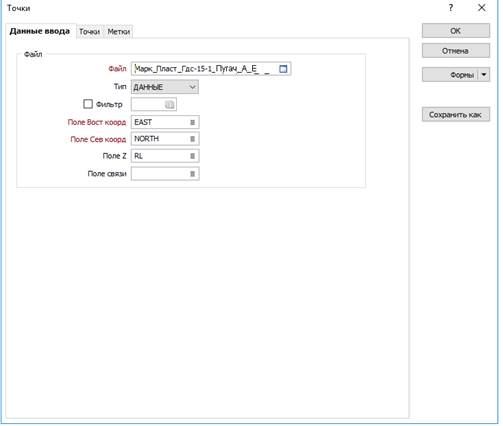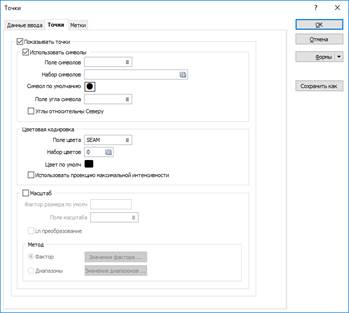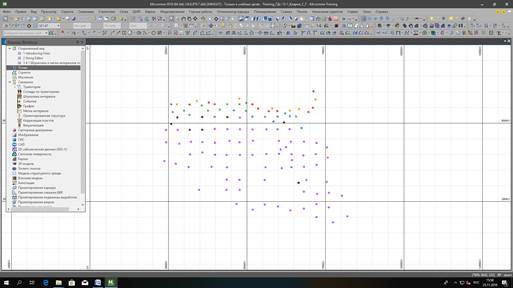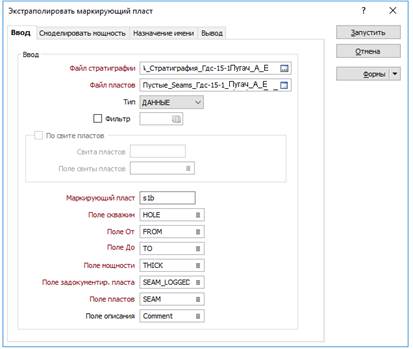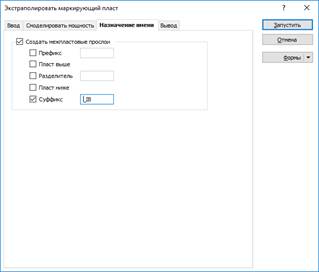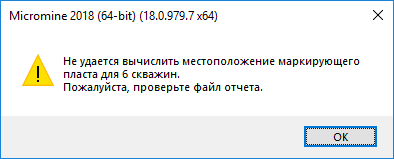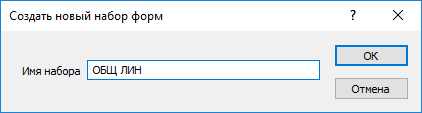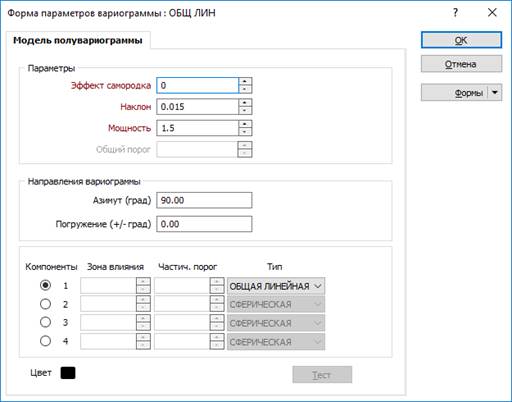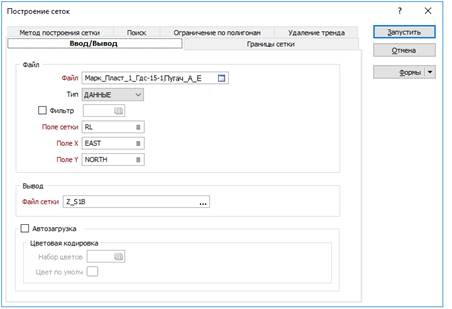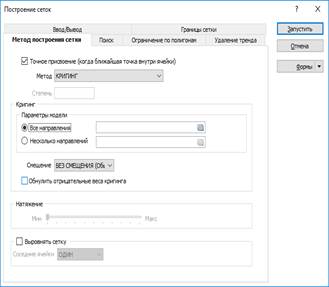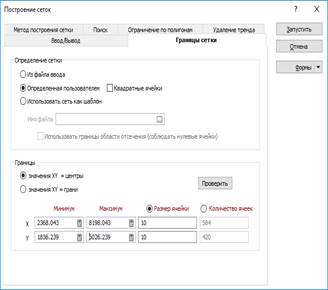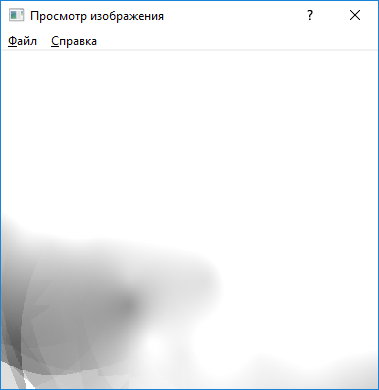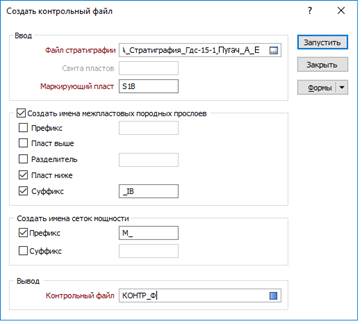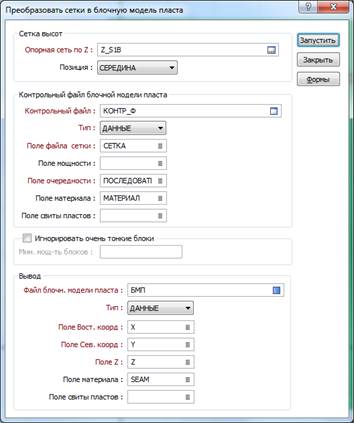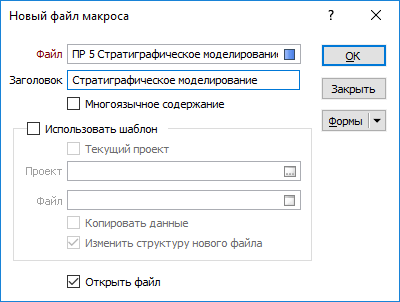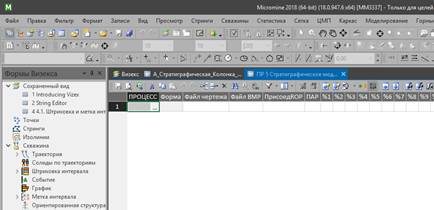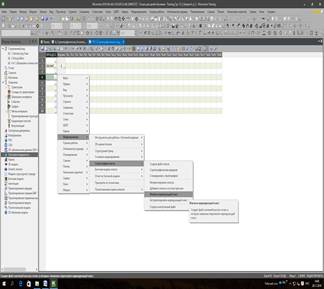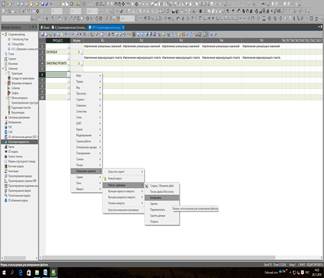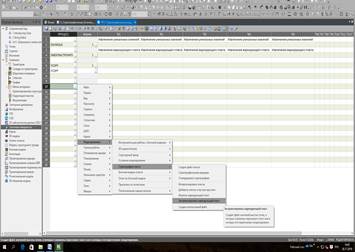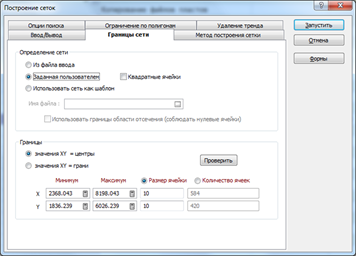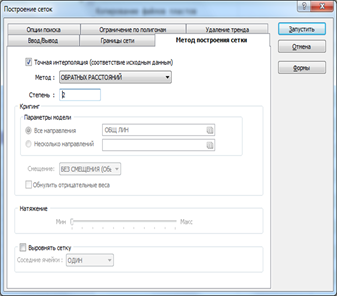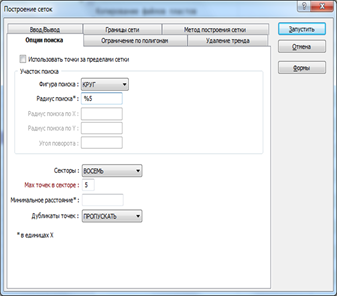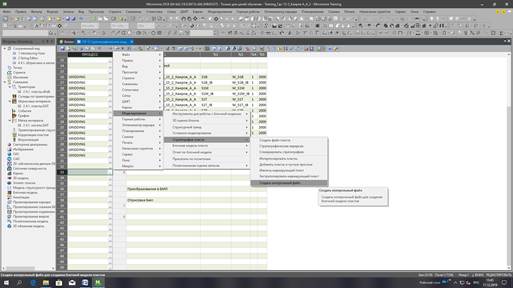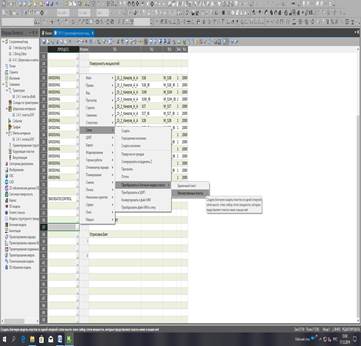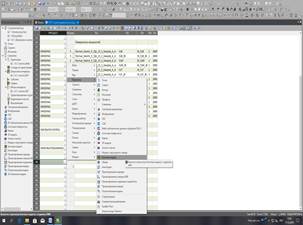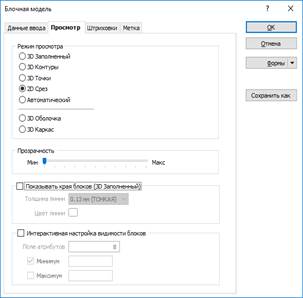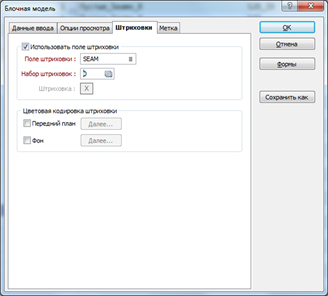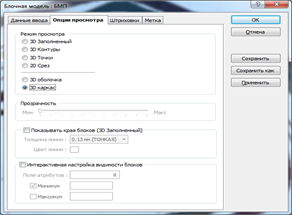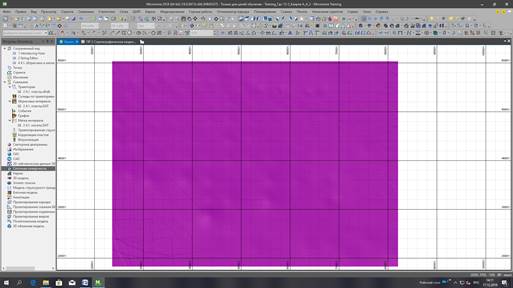Заглавная страница Избранные статьи Случайная статья Познавательные статьи Новые добавления Обратная связь КАТЕГОРИИ: ТОП 10 на сайте Приготовление дезинфицирующих растворов различной концентрацииТехника нижней прямой подачи мяча. Франко-прусская война (причины и последствия) Организация работы процедурного кабинета Смысловое и механическое запоминание, их место и роль в усвоении знаний Коммуникативные барьеры и пути их преодоления Обработка изделий медицинского назначения многократного применения Образцы текста публицистического стиля Четыре типа изменения баланса Задачи с ответами для Всероссийской олимпиады по праву 
Мы поможем в написании ваших работ! ЗНАЕТЕ ЛИ ВЫ?
Влияние общества на человека
Приготовление дезинфицирующих растворов различной концентрации Практические работы по географии для 6 класса Организация работы процедурного кабинета Изменения в неживой природе осенью Уборка процедурного кабинета Сольфеджио. Все правила по сольфеджио Балочные системы. Определение реакций опор и моментов защемления |
Отображение точек пустых прослоев пласта
Необходимо добавить в файл пласта интервалы прослоев пустых пород. Каждый прослой имеет свой уникальный литологический код. Для этого в модуле предусмотрена возможность кодирования добавляемых интервалов при помощи использования названий выше- или нижележащих пластов с применением суффикса, либо префикса, на усмотрение пользователя. Когда определили все пласты полезного ископаемого и прослои пустой породы, прописали их взаимоотношения в будущей модели, необходимо задать поверхность, относительно которой будет производиться сборка всех слоев в единое целое и порядок этой сборки. Необходимая поверхность называется маркирующей или базовой. Она может быть создана на основе точек пересечения средней линии, подошвы или кровли одного из пластов, представленных в геологической базе данных по скважинам. Пласт, которому будут принадлежать такие точки, тоже будет называться маркирующим или базовым. В качестве маркирующего пласта, как правило, принимается пласт с относительно простым геологическим строением и максимальной выдержанностью, т.е имеющий наибольшее количество пересечений по скважинам. После того, как пласт выбран, в специально созданном контрольном файле определяется порядок построения слоев модели на его поверхность (рисунок 26-28).
Рисунок 26- Данные ввода файла
Рисунок 27- Присвоение
Рисунок 28- Файл после присвоения Отображение точек маркирующего пласта Чтобы отобразить точки маркирующего пласта необходимо в панеле Формы визекса перейдите в раздел Точки далее во вкладку Данные ввода и заполните появившееся окнои нажимаем ОК (рисунок 29-30).
Рисунок 29- Данные ввода точек маркирующего пласта
Рисунок 30- Точки маркирующего пласта Дальше необходимо экстраполировать маркирующие пласты для этого нужно перейти во вкладку Моделирование / Стратиграфия пласта / Экстраполировать маркирующий пласт, заполнить открывшееся окно нажать запустить и ОК (рисунок 31-32).
Рисунок 31- Экстраполирование маркирующего пласта
Рисунок 32- ОК Раздел 5 – Построение сеток пластов и межпластовых прослоев при помощи макросов Построение сетки Макрос - это файл, содержащий список инструкций, которые Micromine выполняет последовательно, без дальнейшего ввода параметров. Каждая инструкция определена именем (меню) процесса, номером набора форм и, при желании, параметрами. Любая функция, которая появляется в меню Micromine, может использоваться в качестве инструкции для макроса. После настройки макроса вы можете запускать его многократно без какого-либо вмешательства в процесс.
Для создание сетки необходимо перейти во вкладку сетка/создать, заполнить открывшиеся окно, нажать запустить и просмотреть изображение (рисунок 33-35).
Рисунок 33- Создание набора форм
Рисунок 34- Данные ввода для построение сетки
Рисунок 35- Изображение сетки 5.2 – Преобразование сетки в блочную модель пласта Micromine включает в себя множество специализированных инструментов и функций. При постоянном использовании одних и тех же действий программы объединение двух и более функций в один процесс, который приведет к желаемому результату, является наиболее оптимальным. Например, добавление новых результатов бурения в базу данных может потребовать импорта, объединения и проверки данных, и для каждого из этих этапов необходимы различные функции Micromine. Не имея возможности автоматической настройки этих процессов, вам пришлось бы заново запускать все эти функции каждый раз, при добавлении новых сведений. Необходимо создания контрольного файла для создания блочной модели. Необходимо перейти во вкладку Моделирование / Стратиграфия пласта / Создать контрольный файл,заполнить открывшееся окно данных ввода для создания КФ, запустить, преоброзовать сетку в блочную модель и нажать ОК (рисунок 36-37).
Рисунок 36- Создание контрольного файла
Рисунок 37- Преобразование сетки в блочную модель 5.3 – Автоматизация построения блочной модели месторождения при помощи макроса Для автоматизации работы Micromine можно использовать два способа - макросы и язык программирования Python. Несмотря на то, что любой из данных методов можно применять для автоматизации указанных функций Micromine, макросы больше подходят для простых процессов, а программирование с помощью Python лучше применять для более сложных схем работы. Меню: Макрос - Создать - задать имя макроса. Появится окно с файлом стандартной структуры (рисунок 38).
Рисунок 38- Создание нового макроса Появится вкладка ПР5 Стратиграфическое моделирование (рисунок 39). Рисунок 39- Создание нового макроса Далее неоходимо заполнить макрос до 29 как показано ниже и запустить макросы от 15 до 29 (рисунок 40-46).
Рисунок 40- Извлечение уникальных записей
Рисунок 41- Извлечение маркирующего пласта
Рисунок 42- Копирование файлов пластов
Рисунок 43- Экстраполирование маркирующего пласта
Рисунок 44- Построение сеток пласта
Рисунок 45- ПР5 Стратиграфическая колонка
Рисунок 46- Запуск макроса Очень важно сохранять наборы форм, если планируется использовать их в работе больше одного раза, в системе Micromine имеются три индикатора, ориентируются на которые, можно понять, сохранен ли набор форм. После запуска макроса мы создаем контрольный файл, блочную модель пласта и преобразовываем сетку в блочную модель пласта (рисунок 47-51).
Рисунок 47- Создание контрольного файла
Рисунок 48- Преобразование в БМП
Рисунок 49- Отрисовка в БМП
Рисунок 50- Преобразование в 3Д каркас
Рисунок 51- Вид 3Д каркас Раздел 6 – Моделирование технологической схемы отработки запасов шахтных полей Основная часть информации в проектах по запасам полезных ископаемых содержится в виде пространственных данных, которые создаются посредством пространственного редактирования, к примеру, аэрофотоснимки или геофизические интерпретации и интерпретации разрезов скважин. В техническом проектировании пространственное редактирование чаще всего используется для построения чертежей. Micromine поддерживает работу с широким диапазоном стандартных форматов изображений - от графики и дистанционного сбора данных до ГИС и CAD. Изображение Aeromag image. Прежде чем изображение можно будет просмотреть совместно с другими данными Micromine, необходимо произвести его геопривязку. После того, как произведется геопривязка изображения, у него появятся пространственные ссылки, с помощью которых координаты пикселей в изображении будут соотнесены с реальными координатами. Минимальная информация по геопривязке содержит размеры пикселей X и Y в реальности, а также реальные X и Y координаты верхнего левого угла пикселя.
|
||||||
|
Последнее изменение этой страницы: 2021-03-09; просмотров: 190; Нарушение авторского права страницы; Мы поможем в написании вашей работы! infopedia.su Все материалы представленные на сайте исключительно с целью ознакомления читателями и не преследуют коммерческих целей или нарушение авторских прав. Обратная связь - 13.59.231.155 (0.016 с.) |